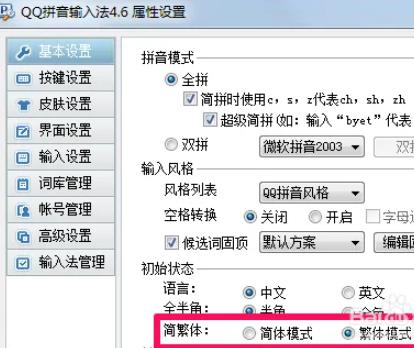格式化电脑是一个具备风险的操作,因为这可能会导致您丢失计算机上存储的各种数据。但是,有时我们需要格式化计算机以解决某些问题或提高计算机性能。此刻,以下是格式化联想电脑的详细步骤,仅供参考。
1. 备份您的数据
在开始格式化联想电脑之前,首先需要备份所有重要数据。将数据存储到外部存储介质中,例如USB闪存驱动器,外部硬盘,云存储等。这样您就可以在格式化后恢复数据。
2. 准备格式化联想电脑
将联想电脑连接到电源,然后按下电源按钮打开计算机。如果您有安全密码,输入密码以继续。在桌面上单击“开始”按钮,然后在“启动”菜单中选择“设置”选项。
3. 进入计算机BIOS
在“设置”菜单中,选择“更新和安全”选项,然后单击“恢复”选项。在“高级启动”部分中,单击“重新启动现在”选项。计算机将关闭并重新启动,
在重新启动时,您将看到联想的启动画面。在此画面上,您可以按下计算机上的指定键来访问计算机的BIOS设置。通常,这些键为F2,F10,Del或Esc。按下键并输入管理员密码以访问BIOS设置。
4. 进入启动选项
一旦您进入BIOS设置界面,使用键盘上的导航键移动到“引导选项”菜单上,您可以在该菜单下设置启动选项。在这里,您可以选择从哪个介质启动计算机。将您的USB闪存驱动器或其他外部介质插入计算机,然后选择它们作为首选启动介质。
5. 开始格式化联想电脑
在BIOS设置界面中,选择“保存并退出”选项,并确认所有保存更改。退出后,联想电脑将自动重新启动,并从您选择的时FIRST启动介质启动。
在启动选择画面上,选择“自定义”选项,然后选择“高级选项”>“命令提示符”。
在命令提示符窗口中,输入“diskpart”并按Enter键以运行磁盘分区工具。在这里,您可以选择要格式化的驱动器,并运行“清除”和“格式化”命令来完全清除驱动器上的数据并重新格式化驱动器。格式化完成后,退出命令提示符窗口,并从安装介质启动联想电脑。
最后,我们强烈建议您仔细考虑是否要格式化联想电脑。一旦格式化,所有以前存储在计算机上的数据都将丢失。所以,请先备份数据以防发生不必要的数据丢失。